怎么设置局域网打印机共享
来源:www.laobaicai.net 发布时间:2018-02-22 13:15
我们都知道打印机是电脑的一种输出设备,通过打印机我们可以把电脑中需要的资料通过纸张的方式打印出来,甚至可以很方便的打印成多份。但是对于具体要怎么设置打印机共享很多人都不了解。下面,小编就给大家分享局域网打印机共享设置的图文操作了。
在网络科技的时代,企业离不开网络,离不开电脑和打印机,一般的公司只有一两台打印机,不可能每一台电脑都安装有打印机,所以一般都会设置局域网打印机共享来方便使用,只是不知道该怎么去设置打印机共享,下面,小编就来跟大家讲解局域网打印机共享的设置方法了。
在连接打印机的电脑上点击菜单栏,找到“设备和打印机”并点击。
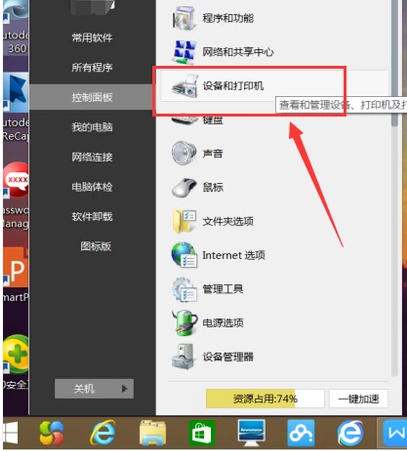
了解更多:http://chongzhuang.windowszj.com/
打印机电脑图解1
进入“设备和打印机”的页面,鼠标右键点击打印机的图像,
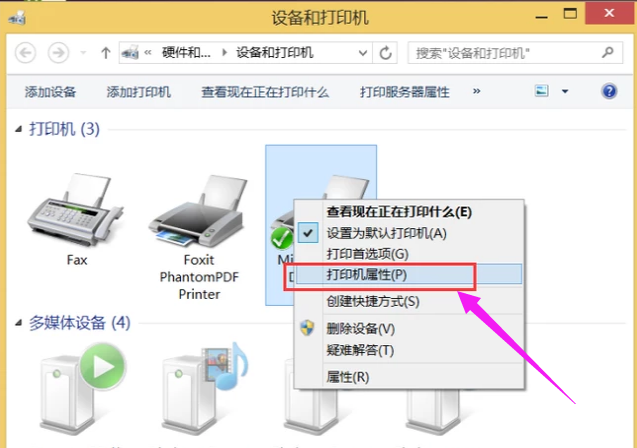
打印机电脑图解2
点击“打印机属性”后点击“共享”。
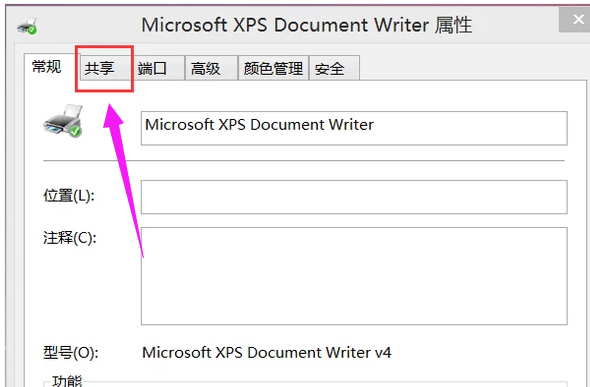
打印机共享电脑图解3
设置好“共享名”后点击“确定”。此时打印机共享设置完成。
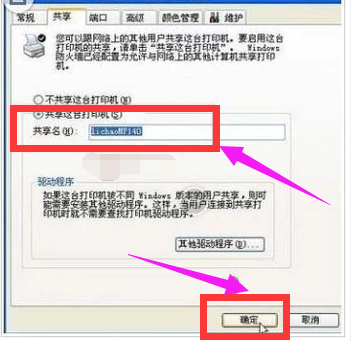
打印机电脑图解4
按“win + R”打开运行,对话框中输入“cmd”并回车,
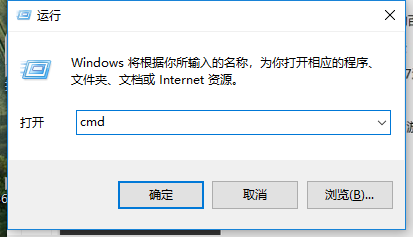
局域网电脑图解5
在弹出界面内输入“ipconfig”,点击回车键。出现如下图的界面,找到第一行,即这台电脑的IP地址,记下此IP地址。
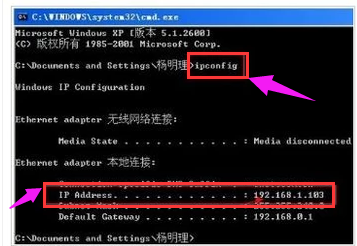
打印机电脑图解6
在其他电脑上按“win + R”打开运行,
在运行的对话框中输入之前记下的IP地址。
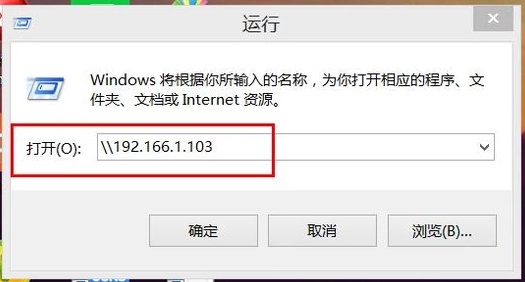
打印机共享电脑图解7
点击“确定”即可找到共享的打印机,实现打印机共享了。
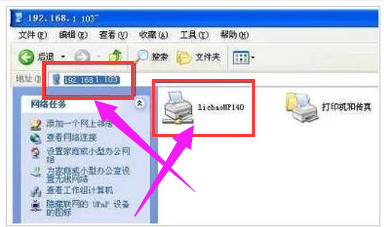
设置打印机电脑图解8
以上就是局域网打印机共享的设置方法了。
下一篇:笔记本电脑开机没反应怎么办
推荐阅读
"Win10累积更新卡在无限重启阶段的修复策略"
- win11系统无法识别移动硬盘怎么办 2024-05-06
- win11系统dns异常无法上网怎么办 2024-05-04
- win11系统如何调整鼠标速度 2024-05-03
- win11系统不显示wifi列表怎么办 2024-05-01
win10系统设置虚拟内存教程分享
- win11系统如何查看内存条卡槽数量 2024-04-29
- win11系统怎么开启节能模式 2024-04-29
- win11系统usb接口无法识别设备如何解决 2024-04-28
- win11系统如何添加网络打印机 2024-04-26
老白菜下载
更多-
 老白菜怎样一键制作u盘启动盘
老白菜怎样一键制作u盘启动盘软件大小:358 MB
-
 老白菜超级u盘启动制作工具UEFI版7.3下载
老白菜超级u盘启动制作工具UEFI版7.3下载软件大小:490 MB
-
 老白菜一键u盘装ghost XP系统详细图文教程
老白菜一键u盘装ghost XP系统详细图文教程软件大小:358 MB
-
 老白菜装机工具在线安装工具下载
老白菜装机工具在线安装工具下载软件大小:3.03 MB










